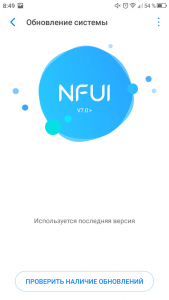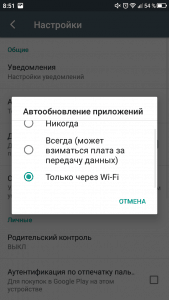Как на моторола отключить обновления
Как отключить обновления на Андроид?
Не все смартфоны являются расторопными. Иногда эти устройства оснащаются медленной памятью или неоптимизированной операционной системой. Всё это приводит к тому, что обновление каждого приложения сильно тормозит работу гаджета. А это обновление может начаться в любой момент, что способно вывести пользователя из себя. К счастью, отключить обновления на Андроид можно без особого труда. В таком случае устанавливать новые версии программ и игр можно будет только в тот момент, когда вам это удобно.
Остановка автоматического обновления операционной системы
Но начнем мы с обновления самой операционной системы Android. Проверка наличия новой версии тоже может произойти совсем не вовремя. Для отключения автоматической проверки наличия обновления следует совершить следующие действия:
Шаг 1. Перейдите в настройки операционной системы.
Шаг 2. Прокрутите список вниз и перейдите в раздел «О телефоне».
Шаг 3. Нажмите на пункт «Обновление системы».
Шаг 4. Уберите галочку с пункта «Автообновление». В нашем случае такого пункта попросту нет — система считает, что регулярная проверка наличия обновлений не повредит, ну а решение о загрузке ПО пользователь в любом случае будет принимать самостоятельно.
В основном настройки обновления системы сохранились на смартфонах со старой версией Android. Создатели справедливо полагают, что короткое обращение к серверам производителя не повредит работоспособности аппарата.
Однако избавляться от соответствующих настроек не стала южнокорейская компания Samsung. Но её новейшие смартфоны получаются весьма мощными, в связи с чем отказаться от автообновления имеет смысл только в том случае, если во встроенной памяти остается мало места.
В зависимости от особенностей устройства и фирмы производителя, автоматическую загрузку обновлений можно отключить по-разному. Например, для современных устройств Xiaomi (работающих на базе оболочки MIUI) необходимо выполнить следующие действия:
Шаг 1. В настройках выберите раздел «Обновление компонентов» и перейдите в параметры. Для этого нажмите на значок в виде шестеренки.
Шаг 2. В открывшейся странице найдите пункт «Автоматическое обновление» и выберите «Не обновлять».
Шаг 3. После этого вернитесь в настройки и перейдите в меню «О телефоне». Здесь выберите пункт «Обновление системы».
Шаг 4. В открывшейся странице нажмите на значок в виде трех точек и выберите «Настройки».
Шаг 5. Найдите пункт «Обновлять автоматически» и передвиньте ползунок в состояние «Выключено». Здесь же вы можете настроить другие параметры.
Отключение автообновления приложений и игр
По умолчанию Google Play предлагает автоматически обновлять каждое установленное вами приложение. Но, как уже сказано выше, это доставляет определенные проблемы при использовании бюджетного аппарата с медленной памятью. На подобных устройствах автообновление стоит отключить. Но как это сделать? Наверняка вы помните, что вопрос об автоматическом обновлении задавался вам только при первом использовании Google Play. В дальнейшем же этот пункт волшебным образом пропадал со страничек игр и программ. Всё это ради ускорения процесса скачивания и установки, а также для облегчения каждой странички и, соответственно, ускорения её загрузки. Найти данный пункт теперь можно другим образом:
Шаг 1. Откройте Play Маркет.
Шаг 2. Вытащите с левого края шторку с основным меню, после чего нажмите на пункт «Настройки».
Шаг 3. Нажмите на «Автообновление приложений».
Шаг 4. Здесь вы можете отключить эту функцию, установив флажок около пункта «Никогда».
Шаг 5. Если вы не хотите получать оповещения о наличии обновлений, то для вас создан соответствующий подраздел в «Настройках». Просто уберите галочку с пункта «Наличие обновлений».
Вот так просто можно отключить обновления на Android. Но не забывайте, что время от времени нужно устанавливать новые версии программ и игр, так как разработчики регулярно улучшают стабильность их работы и ширину функционала.
Как отключить обновления на Андроиде
Руководство об основных способах, как отключить обновления на Андроиде. На любом мобильном устройстве и планшете под управлением Android независимо от модели устройства и версии ОС по умолчанию включена функция автоматического обновления загруженных приложений и системы в целом.
С одной стороны, это удобно, поскольку позволяет пользователям всегда быть в курсе полезных новинок, с другой – может сильно мешать.
Зачем отключать обновления
Неопытные пользователи смартфонов на Android не понимают, какой смысл выключать обновления, ведь система сама выполняет все необходимые действия. Однако во многих случаях такое решение вполне оправдано:
Неважно, почему вас не устраивает эта функция – если вы решили обновлять приложения самостоятельно, предлагаю воспользоваться одним из двух простых методов.
Отключаем обновление приложений в PlayMarket
Чтобы убрать автообновление таким способом, вам потребуется:
На этом все! После проведенных манипуляций автозагрузка обновлений проводиться не будет. В дальнейшем вы сможете обновлять интересующие вас программы в ручном режиме. Для этого нужно только зайти в меню Плей Маркет, выбрать раздел «Мои приложения и игры», а затем вкладку «Обновления».
Как отключить обновление в настройках смартфона
Второй метод отключения – еще проще. Для этого понадобится выполнить всего три действия:
Готово! Теперь приложения не будут обновляться без вашего ведома. Оба способа работают безотказно и никак не влияют на функциональность мобильного устройства, поэтому смело выбирайте любой вариант.
Отключение уведомлений об обновлениях Андроид
Не менее чем сами обновления, могут раздражать постоянно всплывающие упоминания о них. Чтобы избавиться от ненужных уведомлений, сделайте следующее:
На этом все. Как видите, убрать надоедливые обновления программ и уведомления о них не составит труда. Надеюсь, теперь вы получите максимум комфорта от использования мобильного устройства!
Как на Motorola запретить приложениям и играм автоматически обновляться
Приложения на Моторола сами обновляются и вы не знаете как это отключить в телефоне? В этой небольшой статье мы покажем, как запретить приложениям и играм автоматически обновляться на Motorola и других подобных Андроид смартфонах и планшетах.
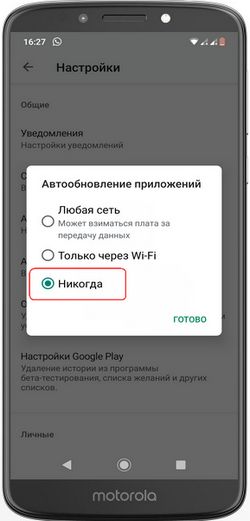
Давайте посмотрим как на Моторола отключить автообновление приложений.
— Открываем на телефоне приложение «Play Маркет» 
— Далее открываем «Меню» 
— Далее переходим в «Настройки»
— Далее открываем пункт «Автообновление приложений».
— Теперь вы можете запретить приложениям автоматически обновляться выбрав пункт «Никогда» или разрешить через вай фай выбрав пункт «Только через Wi-Fi».
Так же если на Моторола приходят уведомления о наличии обновлений, а вы не хотели бы их видеть на экране, то в настройках Play Маркета выберите пункт «Уведомления». Здесь вы можете отключить пункты «Обновления» (Оповещать о наличии обновлений для приложений) и «Автоматическое обновление» (Оповещать об автоматическом обновлении через Google Play) после чего уведомления больше не будут вас беспокоить.
Если же вы захотите обновить какие либо приложения на Moto, то откройте в плей маркете «Меню» 
Надеюсь, вы смогли выключить автообновления на Моторола. Не забудьте оставить отзыв и указать модель телефона к которому подошла или нет инфа выше чтоб и другим осталась от вас полезная информация. Спасибо за отзывчивость, взаимную помощь и полезные советы!
Отзывы об автоматическом обновлении приложений в Motorola
Добавить отзыв или поделиться полезной информацией по теме страницы.
Оставляя отзывы, Вы помогаете
другим сделать правильный выбор.
ВАШЕ МНЕНИЕ ИМЕЕТ ЗНАЧЕНИЕ.
Как отключить обновления на Android
Программное обеспечение на современных Android смартфонах постоянно обновляется. Появляются новые версии приложений, прошивок или самой системы Android. Поэтому Android смартфоны регулярно скачивают обновления.
В большинстве случаев обновление программного обеспечения не создает никаких проблем и его не нужно отключать. Но, в некоторых случаях обновление может быть нежелательным. Например, если вам нравится текущая версия программы или прошивки, и вы не хотите обновляться. Также отключение обновлений на Андроид позволяет сэкономить немало трафика, что может быть полезно, если вы пользуетесь мобильным интернетом в роуминге.
Как отключить обновление прошивки на Андроид смартфоне
Для того чтобы отключить обновление прошивки на Андроид смартфоне нужно открыть настройки и перейти в раздел «Об устройстве». Обычно этот раздел находится в самом низу окна с настойками или на последней вкладке, если в вашем смартфоне настройки разделены на несколько вкладок.
Дальше нужно перейти в подраздел «Обновление ПО».
После этого перед вами откроется страница с настройками обновления программного обеспечения. Для того чтобы отключить обновление прошивки на Андроид нужно снять галочку напротив функции «Автообновление».
Также здесь можно включить функцию «Только Wi-Fi». В этом случае обновления будут скачиваться только через Wi-Fi. Такой способ обновления позволяет не отключать обновления, но при этом экономить трафик.
Как отключить обновление всех приложений на Андроиде
Также можно отключить обновление приложений на Андроид смартфоне. Для этого нужно открыть приложение Play Market и перейти в настройки. Это можно сделать из левого бокового меню.
После открытия настроек Play Market нужно открыть раздел «Автообновление приложений».
В данном разделе можно выбрать один из трех вариантов: никогда, всегда и только через Wi-Fi.
Для того чтобы полностью отключить обновление приложений на Андроиде нужно выбрать вариант «Никогда». При выборе варианта «Только через Wi-Fi» приложения продолжат обновляться, но для загрузки обновлений будет использоваться только Wi-Fi.
Как отключить обновление для одного конкретного приложения
Еще один вариант, это отключение обновлений для одного конкретного приложения. Если вы не хотите чтобы установленное вами приложение не обновлялось, то вам нужно зайти в Play Market и открыть раздел «Мои приложения». Здесь нужно найти приложение, для которого вы хотите отключить обновления, и открыть его страницу.
На странице приложения нужно нажать на кнопку с тремя точками, она находится в верхнем правом углу.
После этого на экране появится небольшое всплывающее окно с надписью «Автообновление».
В этом окне нужно снять галочку. После этого данное приложение перестанет обновляться в автоматическом режиме. При этом вы сможете обновить его вручную, нажав на кнопку «Обновить».
Как отключить автообновление на Андроиде: надоел уже сам обновляться!
На Android обновляться без разрешения пользователя может сама операционная система и приложения. Но вы можете быстро прекратить эту анархию, поставив правильные настройки.
Автообновление системы
Обязательно нужно запретить загрузку через мобильную сеть, иначе вы рискуете потратить трафик на скачивание апдейта.
Если вы не хотите вырубать автоматическую загрузку обновления через Wi-Fi, включите работу ночью. Если уровень заряда будет выше 30%, телефон обновится в период с 02:00 до 05:00 — обычно люди спят в это время. Хотя никто не отменял работу в ночную смену или вечеринку, но не может же Android всем угодить.
Допустим, вы отключили автоматическое обновление. Как поддерживать систему в актуальном состоянии? С апдейтами прилетают не только новые функции, но и исправление ошибок, закрытие уязвимостей. Чтобы не оставаться на обочине прогресса, придется повторять процедуру с открытием раздела «Обновление системы» и ручками нажимать кнопку «Проверить наличие обновлений».
Если апдейтов нет, появится приятное сообщение о том, что вы и так пользуетесь последней доступной версией ПО. Она может быть не последней в принципе — на старых устройствах прекращается поддержка, после чего обновления к ним не прилетают. Если есть, куда апгрейдиться, Android обязательно об этом сообщит.
Отключение уведомлений
Можно не отключать уведомления, а просто настроить степень их назойливости — например, чтобы они не появлялись на заблокированном экране с громким звуком.
Удаление апдейта системы
Если на телефоне есть рут, установите приложение Root Explorer и найдите в папке Cache файл Updates.zip. Удалите его — и на телефоне не будет последнего скачанного, но не установленного обновления. Но сильно с рутом играть не стоит: если сделать что-то неправильно, могут возникнуть проблемы – например, компьютер перестанет видеть Android через USB.
Работа с обновлениями приложений
Все действия с приложениями выполняются в Play Market.
Если вы не хотите, чтобы апдейты скачивались и устанавливались без вашего разрешения, установите режим «Никогда». Минус этой опции в том, что вы будете забывать о необходимости установить обновление, так что вскоре останетесь без новых функций в приложениях.
Если вас раздражают только уведомления, то не надо отключать автообновление приложений. Вернитесь в настройки Play Market и перейдите в раздел «Уведомления». Запретите вывод оповещений, и проблема будет решена.
Вы можете отключить автообновление только для отдельных приложений. Это тоже хороший метод, потому что иногда после обновления программа или игра становится хуже — особенно если верить отзывам в Google Play. Чтобы самостоятельно решать, устанавливать ли апдейт на конкретное приложение, выполните следующие действия:
Теперь остальные приложения будут обновляться автоматически, а за этим вы сможете следить самостоятельно, решая, стоит ли ставить на него апдейт.